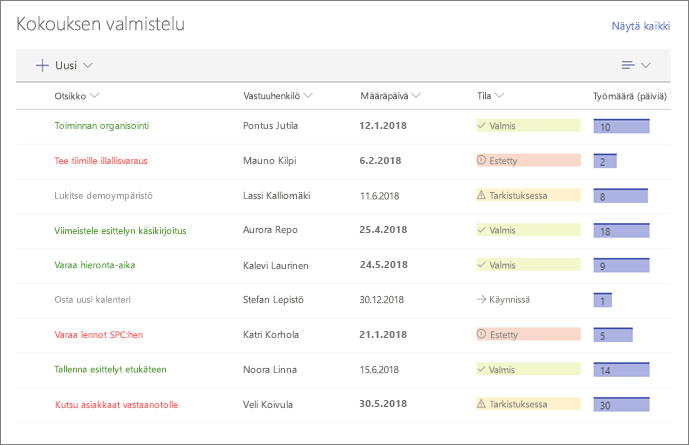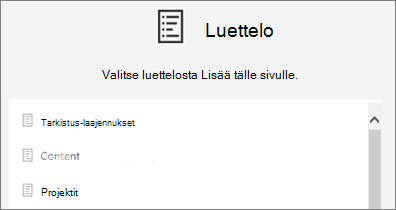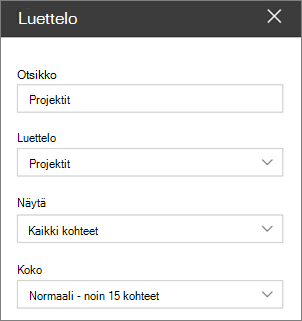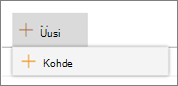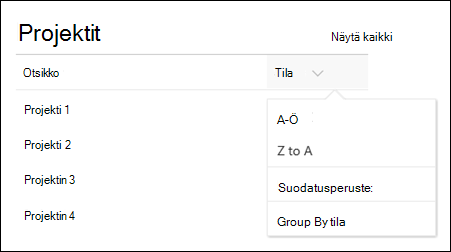Luetteloverkko-osan käyttäminen
Käytetään kohteeseen
Kun lisäät nykyaikaisen sivun sivustoon, voit lisätä ja mukauttaa verkko-osia, jotka ovat sivun rakenneosia.
Tässä artikkelissa kuvataan Luettelo-verkko-osa, jonka avulla voit näyttää sivuston luettelon sivulla ja mukauttaa sitä omalla otsikollasi, näkymälläsi ja jopa koollasi.
Käytettävissä olevat luettelotyypit ovat mukautettuja luetteloita, ilmoitusluetteloita, yhteystietoluetteloita ja seurantaluetteloita.
Käyttäjät voivat tarkastella, suodattaa, lajitella ja ryhmitellä luetteloa tai siirtyä luettelosivulle valitsemalla Näytä kaikki. Lisäksi muotoillut sarakkeet,sisäkkäiset ryhmät ja huomionäkymä voidaan näyttää verkko-osassa.
Huomautus: Osa toiminnoista esitellään asteittain organisaatioille, jotka ovat ilmoittautuneet Kohdennetun julkaisun ohjelmaan. Se tarkoittaa sitä, että tämä toiminto ei välttämättä vielä näy tai se voi näyttää erilaiselta kuin ohjeartikkeleissa.
Luettelon lisääminen sivulle
-
Varmista, että haluamasi luettelo on käytettävissä sivustossa, jossa sivu on. Voit tarvittaessa luoda luettelon seuraavasti.
-
Jos haluat luettelon mukautetun näkymän näkyvän sivullasi, luo näkymä.
-
Siirry sivulle, johon haluat lisätä luettelon.
-
Jos sivu ei ole vielä muokkaustilassa, valitse Muokkaa sivun oikeassa yläkulmassa. Etsi työkaluryhmä (
-
Valitse Näytä kaikki verkko-osat ja valitse sitten Luettelo verkko-osien luettelosta.
-
Valitse luettelo, jonka haluat lisätä sivullesi.
-
Valitse vasemmassa yläkulmassa Muokkaa ominaisuuksia (
Jos haluat SharePoint Server 2019, muuta otsikkoa valitsemalla ja kirjoittamalla uusi otsikko muokkaa verkko-osan muokkaamisen sijaan.
Uusien kohteiden lisääminen
-
SharePoint voit lisätä uusia kohteita valitsemalla + Uusi luettelon yläosassa.
Luettelon lajitteleminen, suodattaminen ja ryhmitteleminen verkko-osassa
Microsoft 365:n SharePoint voit lisätä verkko-osaan lajittelu-, suodatin- ja ryhmäkohteita.
-
Napsauta sen sarakkeen otsikon vieressä olevaa alanuolta, jonka haluat lajitella, suodattaa tai ryhmitellä.
-
Valitse toiminto, jonka haluat suorittaa.